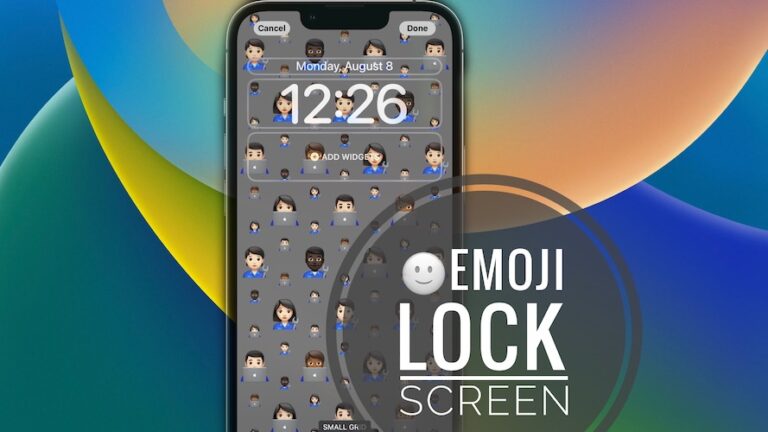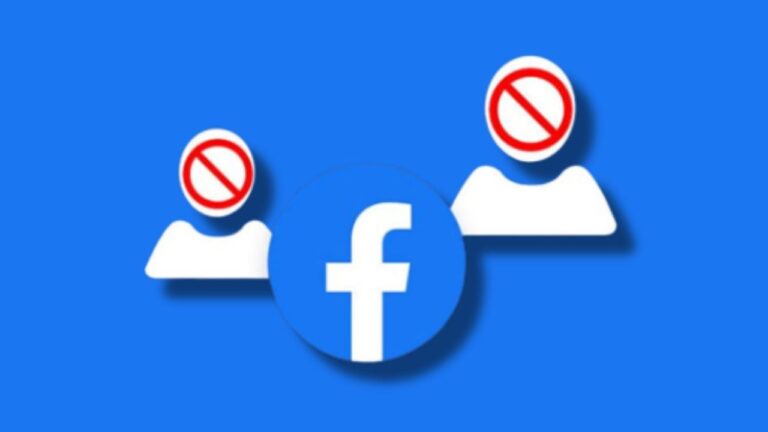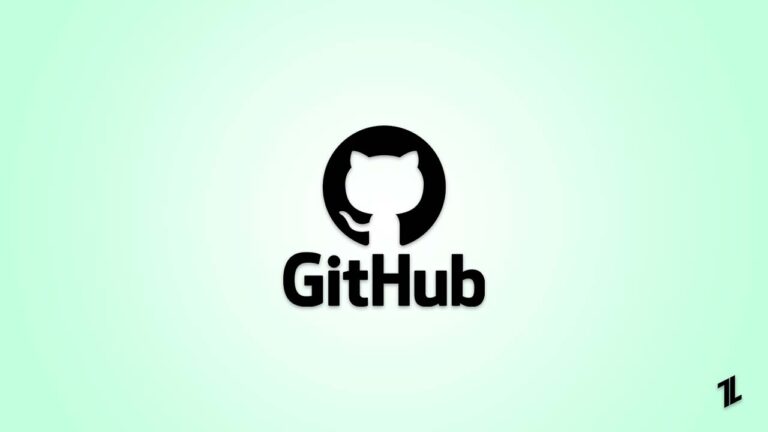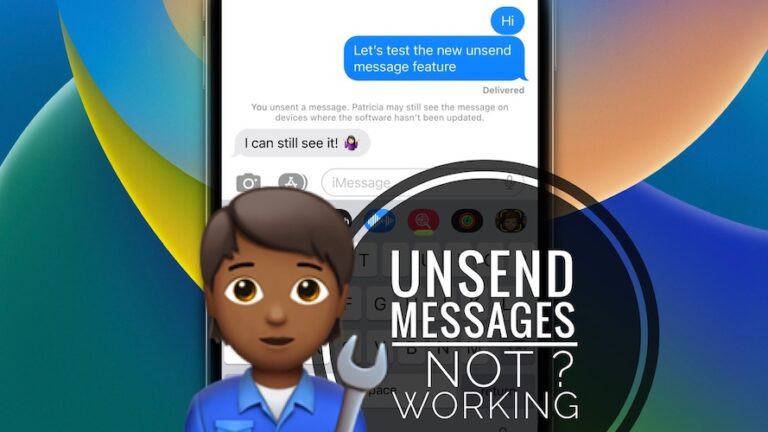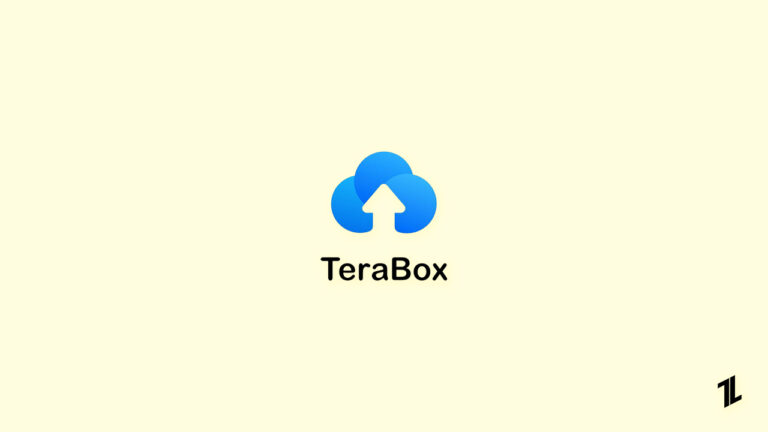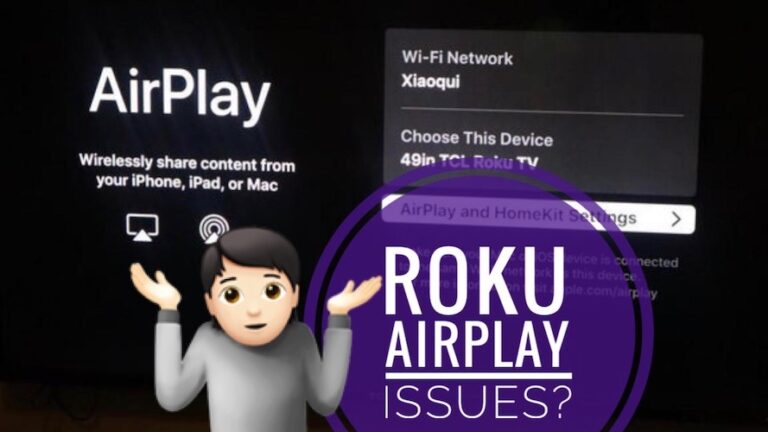Как исправить ошибку 0x80070718 в Windows 10?
Некоторые пользователи получают неожиданный код ошибки 0x80070718, когда пытаются скопировать и переместить файл со своего компьютера в сетевую папку.
Ошибка гласит: «Недостаточно квоты для обработки этой команды». Важно исправить ошибку 0x80070718, чтобы успешно обмениваться файлами и папками в сети.
В этой статье мы собираемся показать вам некоторые методы, с помощью которых вы можете исправить ошибку 0x80070718 в Windows 10.

Возможные причины ошибки 0x80070718
Может быть несколько причин, по которым ваш компьютер показывает вам эту ошибку, и основные из них:
- Низкие ограничения на использование диска: это одна из наиболее распространенных причин, по которой вы можете получить ошибку 0x80070718 на своем компьютере. Причина в том, что ваши ограничения на использование диска по умолчанию недостаточны для обработки общих файлов.
- Местом сохранения по умолчанию является SSD: если вы установили место сохранения по умолчанию на SSD, вы также можете увидеть эту ошибку. Это можно исправить, просто изменив место сохранения по умолчанию на жесткий диск.
- Поврежденный файл или папка. Вы также можете получить эту ошибку, если файл или папка, которыми вы делитесь по сети, повреждены.
Исправить ошибку 0x80070718 в Windows 10
Путем изменения лимитов использования диска
Основной причиной ошибки 0x80070718 является низкий предел использования диска, установленный по умолчанию. Вы можете легко изменить его, и это решит проблему для вас. Вот как вы можете это сделать:
Шаг 1: Перейдите в панель поиска Windows, введите «Панель управления» и нажмите Enter.

Шаг 2: В Панели управления перейдите к Центру синхронизации.

Шаг 3. В меню слева выберите «Управление автономными файлами».

Шаг 4: В меню «Автономные файлы» нажмите «Использование диска». Вы увидите опцию «Изменить лимиты»; нажмите на это. Предоставьте все разрешения, если будет предложено.
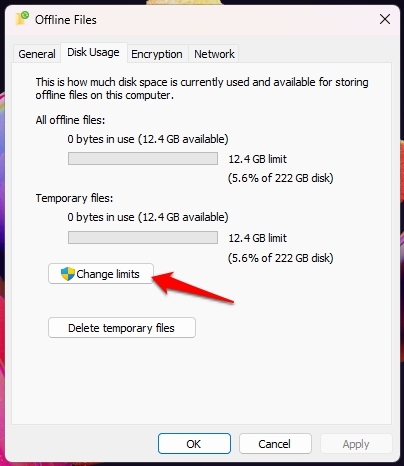
Шаг 5: Теперь вам нужно увеличить максимальный объем пространства, который могут использовать все автономные файлы, и максимальный объем пространства, который могут использовать временные файлы. Я предлагаю вам оставить его на уровне 70%.
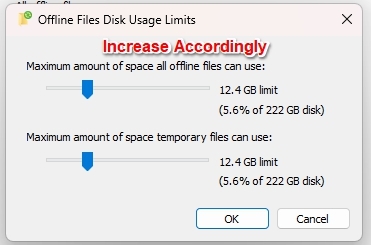
После того, как вы увеличили лимиты, вы должны нажать OK, чтобы применить новые настройки. И все, теперь вы можете перезагрузить компьютер, и вы больше не увидите это сообщение.
Путем изменения места сохранения по умолчанию
Многие пользователи также сталкиваются с этой ошибкой, когда в качестве места сохранения по умолчанию установлено их SSD, а не HDD. Вы можете легко изменить его, и вот как:
Шаг 1: Перейдите в панель поиска Windows, введите «Выполнить» и нажмите Enter.

Шаг 2: В поле «Выполнить» введите «ms-settings: savelocations» и нажмите Enter. Это откроет места сохранения по умолчанию в настройках.

Шаг 3: Теперь вы можете выбрать место сохранения по умолчанию для всех файлов. Все, что вам нужно сделать, это перейти к типу файла (например, «Новые приложения», «Новые документы» и т. д.) и выбрать местоположение по умолчанию в раскрывающемся меню под каждым типом файла. Обязательно нажмите «Применить» после выбора жесткого диска для типа файла, который показывает ошибку.

Путем восстановления поврежденных файлов и папок
Поврежденный файл или папка также могут быть причиной этой ошибки, и вы можете легко восстановить поврежденный файл или папку с помощью любого стороннего инструмента.
Одними из лучших инструментов для восстановления поврежденного файла или папки являются Repair Toolbox, Hetman File Repair и Stellar Microsoft Office Repair Toolkit. Вы можете найти гораздо больше таких инструментов в Интернете, и вы можете использовать их для исправления ваших файлов или папок.
Если вы не хотите использовать сторонний инструмент, вы можете использовать инструмент диагностики и восстановления Microsoft для файлов и папок.
- Посетите это URL-адрес чтобы загрузить Microsoft Diagnose and Repair Tool для файлов и папок.
- После загрузки установите файл winfilefolder.DiagCab.
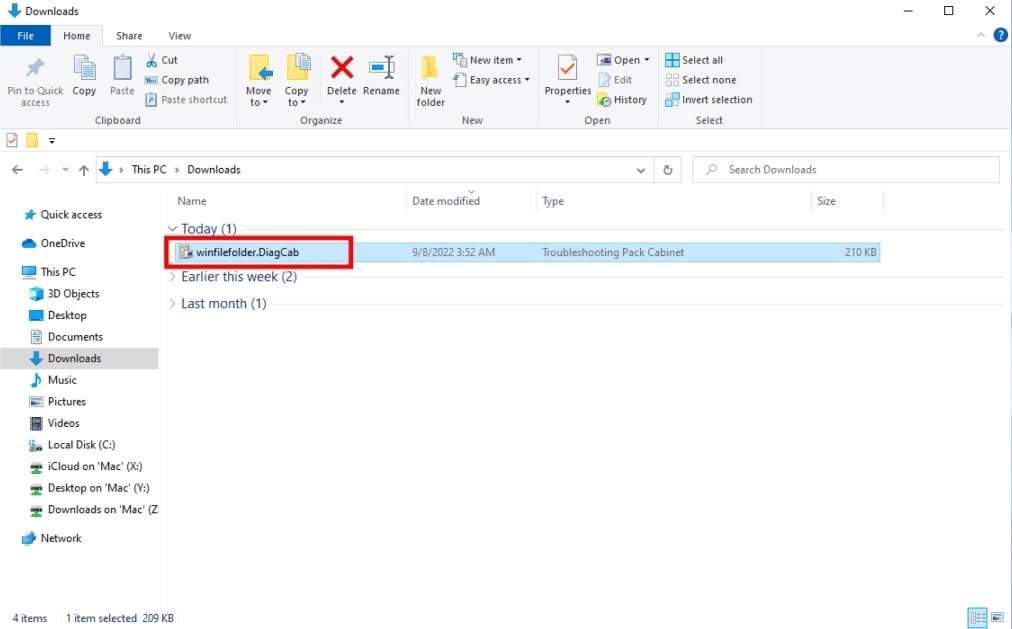
- Теперь откройте средство устранения неполадок и нажмите «Дополнительно».
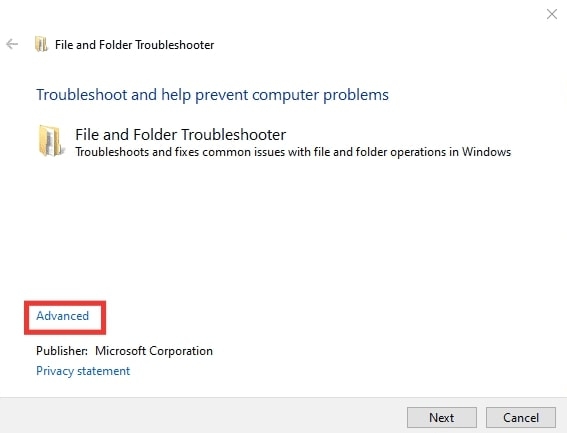
- Затем установите флажок «Применить ремонт автоматически» и нажмите кнопку «Далее».
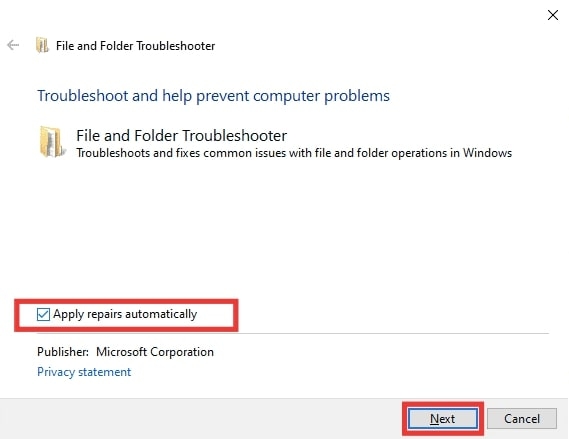
- Дождитесь завершения первоначального диагностического сканирования. Теперь установите флажок «Другие или я не знаю» и снова нажмите «Далее».
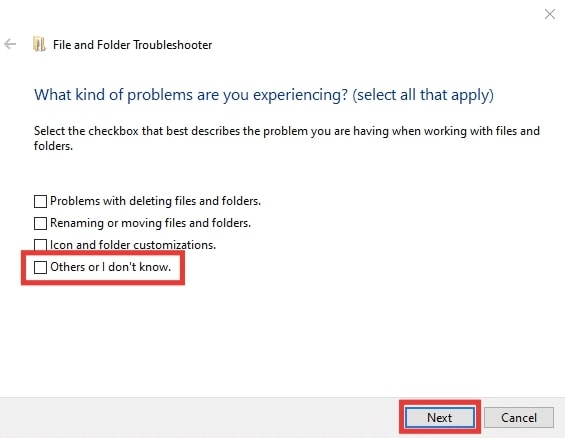
- После завершения ПК автоматически перезагрузится; если нет, сделайте это вручную.
Путем изменения размера файла подкачки
Если память (виртуальная) файла подкачки каким-то образом меньше памяти, необходимой для той операции, которую вы пытаетесь выполнить, вы наверняка получите ошибку 0x80070718 при выполнении. Таким образом, вы можете изменить размер файла подкачки, чтобы устранить ошибку.
Для этого выполните следующие шаги,
- Перейдите в панель поиска Windows, введите «Панель управления» и нажмите Enter.

- Теперь нажмите «Системные настройки».
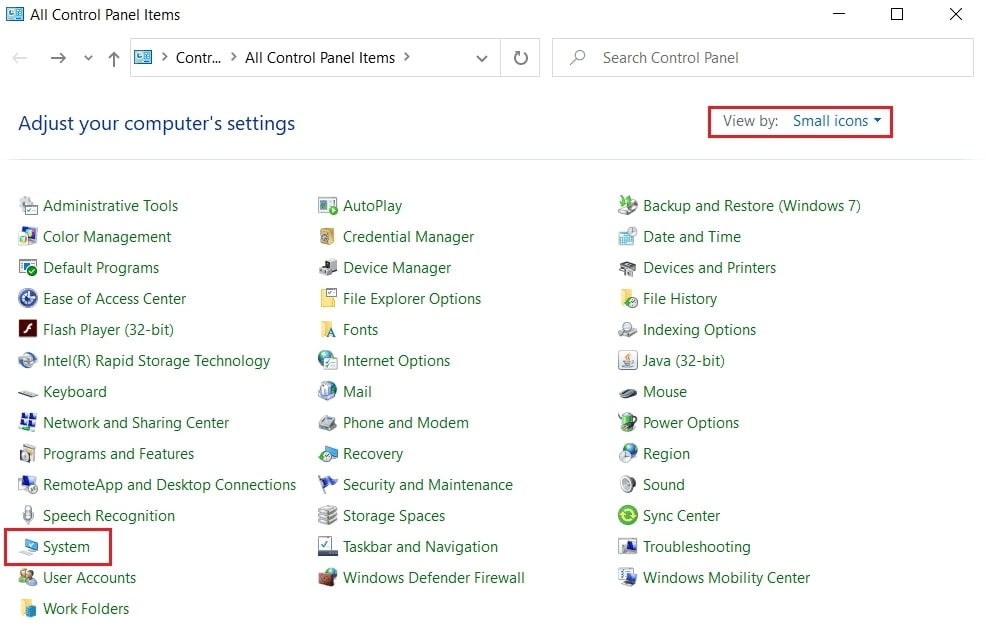
- После открытия нажмите «Дополнительные параметры системы», расположенные в разделе «Связанные настройки».
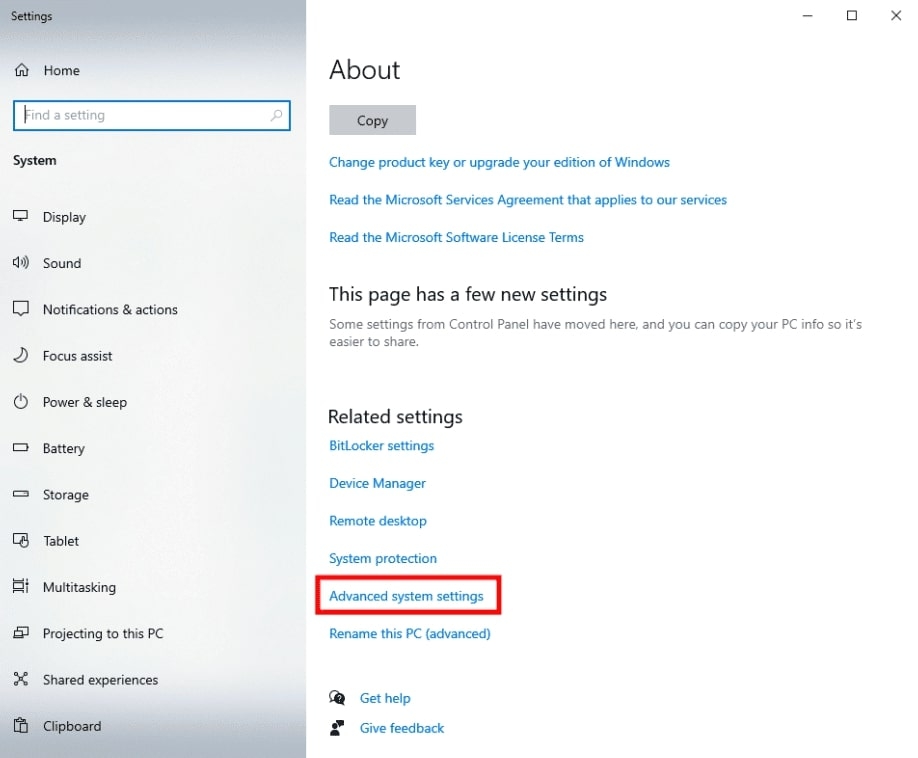
- Появится новое диалоговое окно; перейдите на вкладку «Дополнительно» и нажмите кнопку «Настройки производительности…».
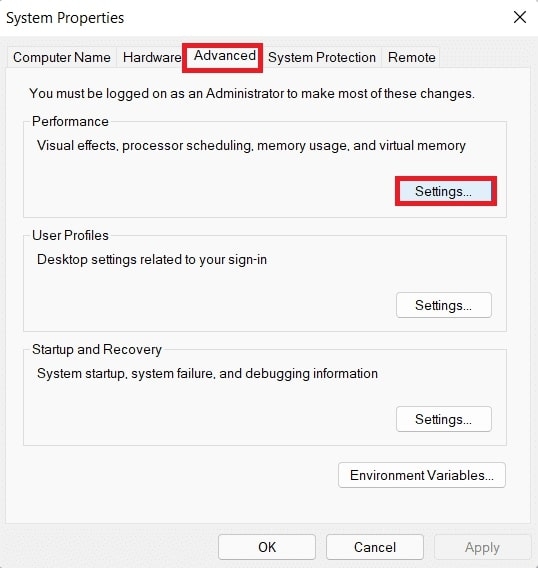
- Снова перейдите на вкладку «Дополнительно» и нажмите кнопку «Изменить…».
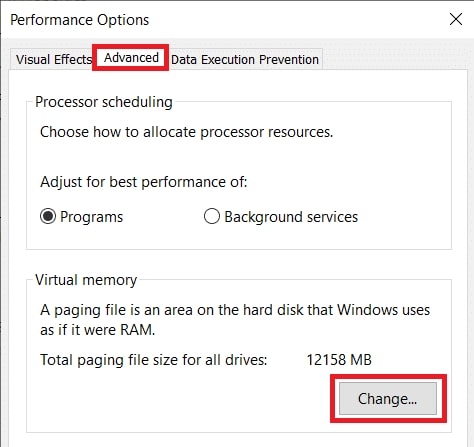
- Откроется новое окно с заголовком «Виртуальная память»; снимите флажок Автоматически управлять размером файла подкачки для всех дисков.
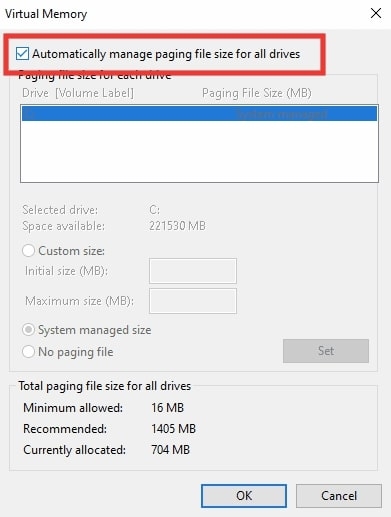
- После снятия флажка вы можете нажать переключатель «Нестандартный размер».
- Будет два текстовых поля, одно для начального размера, а другое для максимального размера. В первом текстовом поле введите значение, указанное в разделе «Рекомендуемый размер файла подкачки», а во втором текстовом поле, т. е. «Максимальный размер», установите значение, немного превышающее «Начальный размер».
- Наконец, нажмите кнопку «Установить», чтобы сохранить изменения.
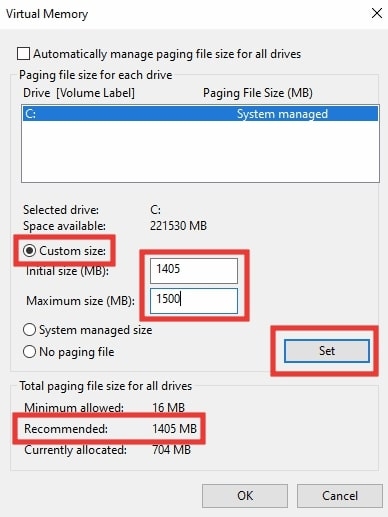
Вывод — ошибка 0x80070718 в Windows 10
Итак, это все о том, как исправить ошибку 0x80070718 в Windows 10. Мы надеемся, что вы успешно устранили ошибку (Ошибка 0x80070718: Недостаточно квоты для обработки этой команды), с которой вы столкнулись при передаче данных по сети.
Если у вас возникнут какие-либо проблемы, не стесняйтесь обращаться к нам в любое время.